
Reparo de fotos com IA
Repare suas fotos, melhore a qualidade e restaure momentos preciosos com uma solução baseada em IA.
18/01/2022 • Arquivado para: Recuperação de emails • Soluções comprovadas
O Microsoft Outlook é uma ferramenta útil para enviar e receber e-mails, mas pode ser frustrante se o Outlook estiver sempre iniciando no modo off-line. No Outlook 2013, você pode trabalhar offline ou online quando faz certas tarefas, como redigir e-mails, mas o aplicativo precisa estar online para enviar e receber e-mails. Se você está procurando maneiras de consertar o problema do Outlook ficar off-line, você veio ao lugar certo. Continue lendo para aprender as dicas para corrigir esse erro sem esforço.
O Outlook oferece a seus usuários a opção de fazer o Outlook funcionar offline ou online com o seu servidor de e-mail. Portanto, recomendamos que você tente mudar o Outlook de trabalhar offline para online antes de prosseguir com as correções. Sem mencionar que a mudança de offline para online no Outlook varia de versão para versão. Sem problemas!! Abaixo, vamos cobrir todas as versões do Outlook:
Etapa 1 Abra o Outlook em seu PC.
Etapa 2 Certifique-se de que o Outlook está offline. Você pode determinar isso de várias maneiras:
Etapa 3 Agora, clique na opção "Enviar/Receber" localizada na parte superior da janela do Outlook.
Etapa 4 Certifique-se de que a opção "Trabalhar off-line" está ativa. Se a opção estiver ativa, o fundo dela estará cinza escuro. Se não estiver ativo, não estará cinza escuro.
Se Trabalhar offline estiver ativo, clique nele uma vez. Se não estiver ativo, tente clicar duas vezes - uma para ativar o modo Trabalhar Offline e uma vez para desativá-lo.
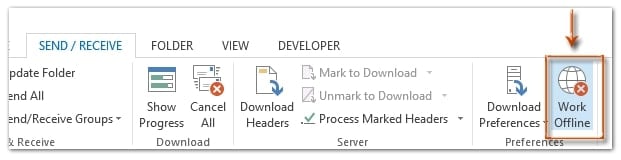
Etapa 5 Espere até que a opção "Trabalhar off-line" desapareça.
Se o plano de fundo da opção que diz Trabalhar off-line estiver sombreado, você ainda está off-line. Mas, se estiver claro, você está online ou conectado.
Etapa 1 Abra o Outlook em seu sistema.
Etapa 2 Vá para a opção "Arquivo".
Etapa 3 Certifique-se de que a opção "Trabalhar off-line" esteja marcada. Se estiver marcada, clique novamente.
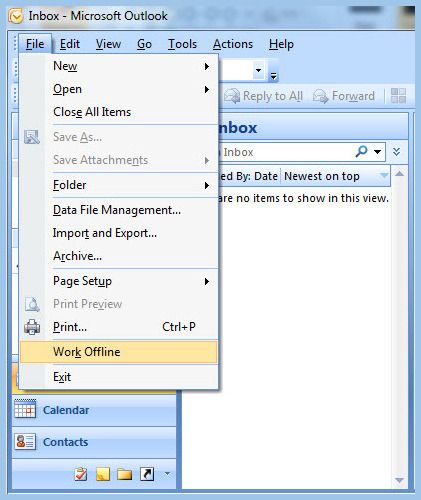
É assim que você pode alternar do modo offline para o modo online no Outlook. Como você pode ver, é fácil e não requer nenhum tipo de habilidade técnica especial. Mas e se você ainda estiver tendo ou lidando com a mensagem de erro offline do Outlook? Seja paciente, pois existem várias soluções alternativas para ajudá-lo.
Recomendamos aos usuários que ainda não conseguem se conectar a um servidor no Outlook que tentem os seguintes métodos de solução de problemas para corrigir o problema do Outlook ficar offline. Mas, antes de prosseguir, certifique-se de que o sistema em que você está usando o Outlook esteja conectado a uma conexão de Internet confiável. Se ele estiver conectado a uma rede estável e ainda estiver com o mesmo problema, tente as seguintes soluções para corrigir o problema.
Se o erro de funcionamento offline do Outlook persistir, a primeira coisa que você deve fazer é redefinir o status de funcionamento offline do Outlook. Em outras palavras, você pode ativar e desativar a opção "Trabalhar Offline" no Outlook. Se isso não ajudar, verifique as soluções abaixo.
Antes de prosseguir, verifique se há atualizações pendentes para o Windows e para o Outlook. Geralmente, o Office é atualizado automaticamente sempre que novas atualizações estão disponíveis.
As atualizações do Office são componentes das próprias atualizações da Microsoft, portanto, você não precisa fazer nada. No entanto, se você cancelou ou desabilitou a próxima atualização manualmente, o Outlook não será atualizado automaticamente para a compilação ou versão mais recente. Os erros são bastante comuns em todos os programas, mesmo que sejam aplicativos da Microsoft. Uma nova atualização, além de novos recursos, corrige os bugs existentes. Portanto, você pode corrigir o problema simplesmente verificando as atualizações do Windows e do Outlook.
Para verificar se há atualizações no Outlook, siga as etapas abaixo:
Em versões mais recentes:
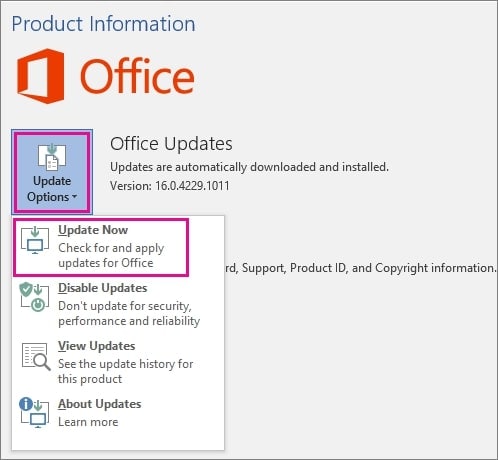
No Outlook 2007:
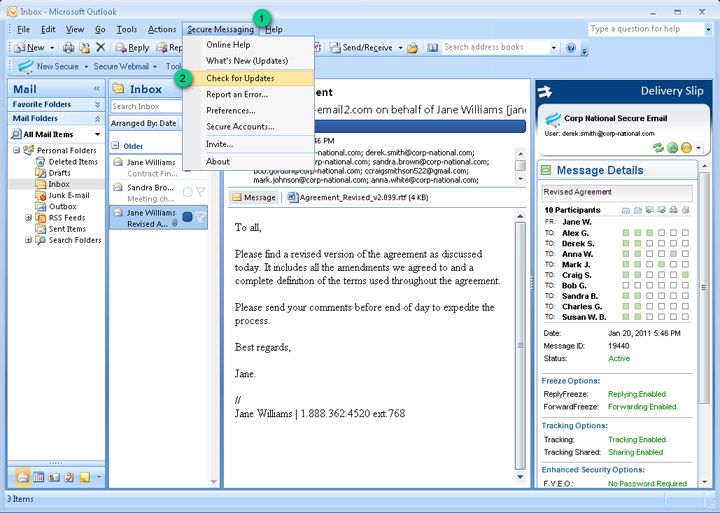
Para verificar se há atualizações do Windows, siga as etapas abaixo:
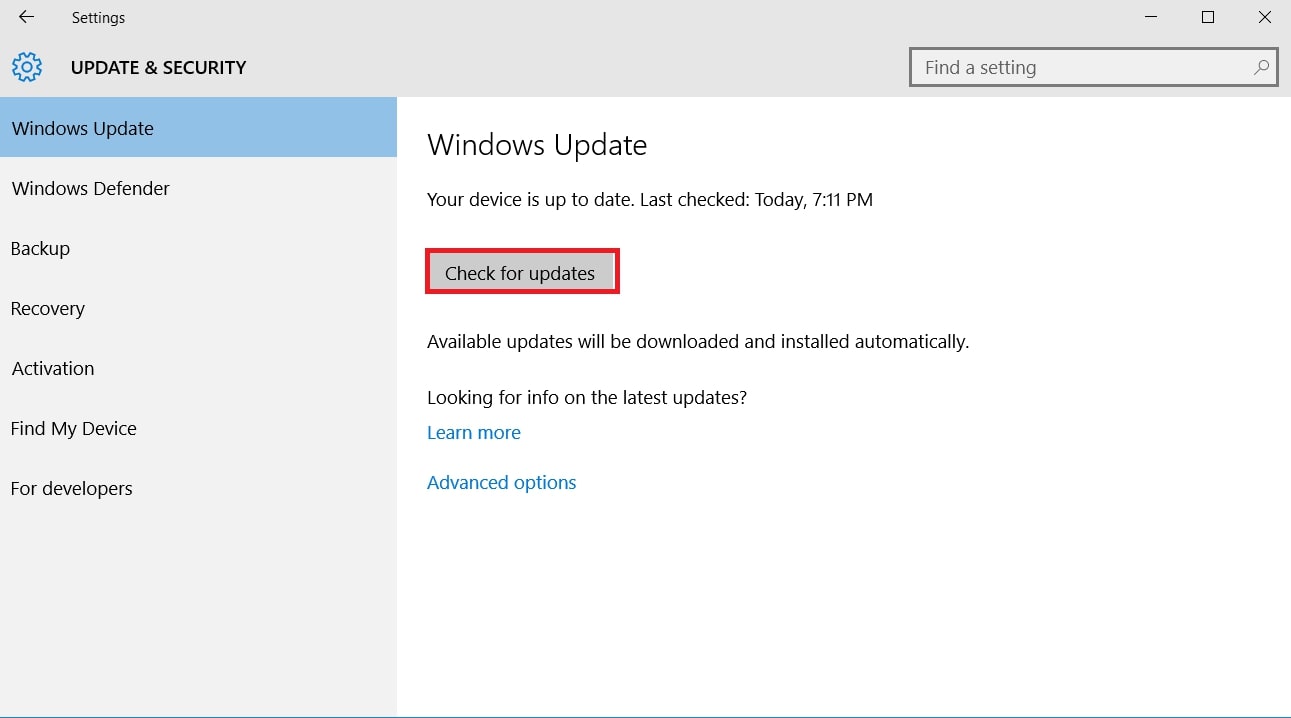
Se ocorrer o erro do Outlook ficar off-line ao iniciar o aplicativo, a criação de um novo perfil no Outlook pode resolver o problema. Abaixo está como construir um novo perfil no Outlook 2010/2013/2016:
Etapa 1: Clique no menu "Iniciar" e procure "Painel de controle".
Etapa 2: Clique em "painel de controle" e certifique-se de que o recurso "visualizar por" esteja definido em ícones grandes. Depois disso, clique em e-mail (32 bits).
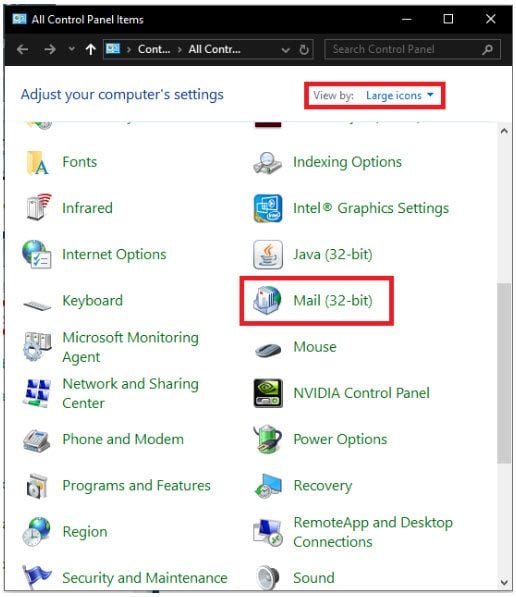
Etapa 3: Clique em "mostrar perfis", clique em "adicionar".
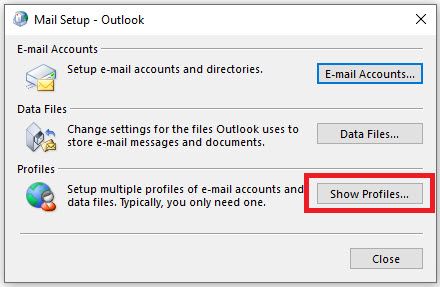
Etapa 4: Digite o novo nome do perfil e clique em "Ok".
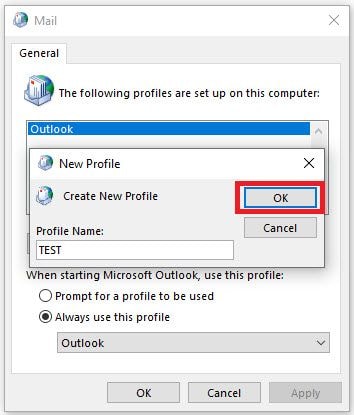
Etapa 5: Localize a opção que diz "Sempre usar este perfil" e escolha o novo nome do perfil". Por fim, clique no botão "Aplicar".
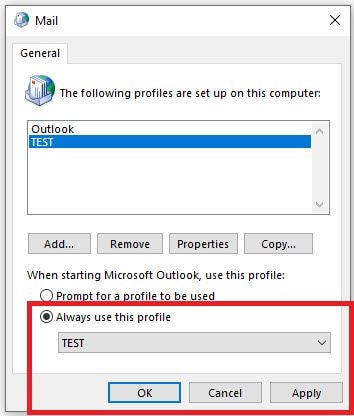
Agora, você pode reabrir o Outlook, ele abrirá com o novo perfil.
Se o erro offline do Outlook persistir mesmo depois de tentar as soluções acima, é possível que o arquivo PST do Outlook esteja danificado. Nesses casos, torna-se crucial reparar seu arquivo PST e é quando soluções como o Repairit for Email são úteis. Esta ferramenta pode ajudá-lo a reparar o arquivo PST e recuperar seus dados instantaneamente. A melhor coisa é que ele faz isso sem causar nenhum dano ao restante dos dados do Outlook.
Para aprender a usar o Repairit for Email, baixe-o primeiro no seu computador oficial e, em seguida, siga as etapas abaixo para reparar seu arquivo PST.
Etapa 1: Adicionar arquivo PST
Inicie o Repairit for Email e na guia Home, selecione a opção "Outlook PST". Em seguida, clique em "Navegar", adicione o arquivo PST e clique no botão "Reparar".

Etapa 2: Reparar o arquivo PST
Deixe o software concluir o processo de reparo.

Etapa 3: Visualizar e salvar
Assim que o reparo for concluído, você pode visualizar os dados restaurados da caixa de correio do Outlook no painel esquerdo.
Você pode escolher os dados da caixa de correio escolhendo as pastas individuais e clicar na opção "Salvar arquivo reparado" na guia Página inicial. Finalmente, selecione PST como seu formato de arquivo, clique em "Procurar" e clique em "Ok" para salvar o arquivo PST restaurado em seu computador.

É isso o que se pode fazer para resolver esse erro de funcionamento do Outlook. Esperamos que este guia tenha fornecido uma maneira de corrigir o problema do seu Outlook. Se o problema for devido a um arquivo PST corrompido, recomendamos que você experimente o Repairit for Email. Use esta ferramenta para restaurar dados da caixa de correio de arquivos PST danificados instantaneamente e com 100% de integridade.
Luís Santos
chief Editor